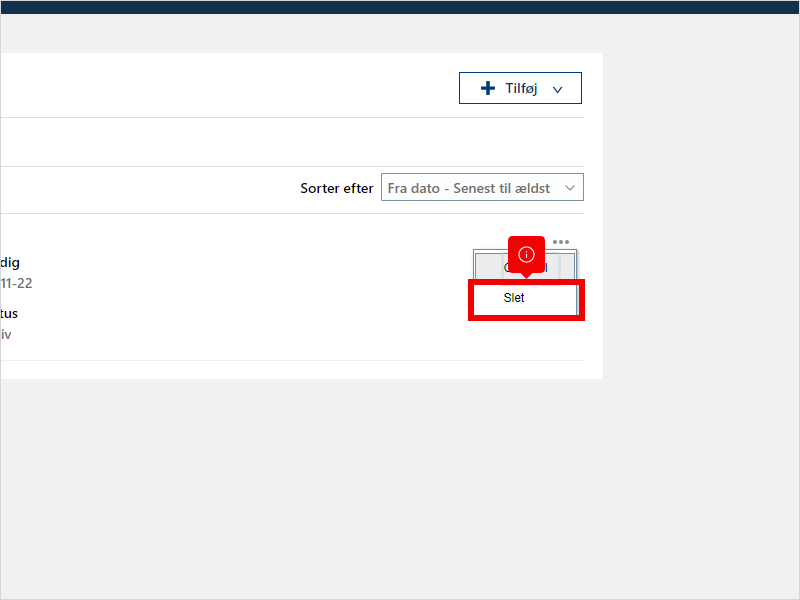19 STEPS
1. Tilgå mitHR og fanen Mine klientgrupper
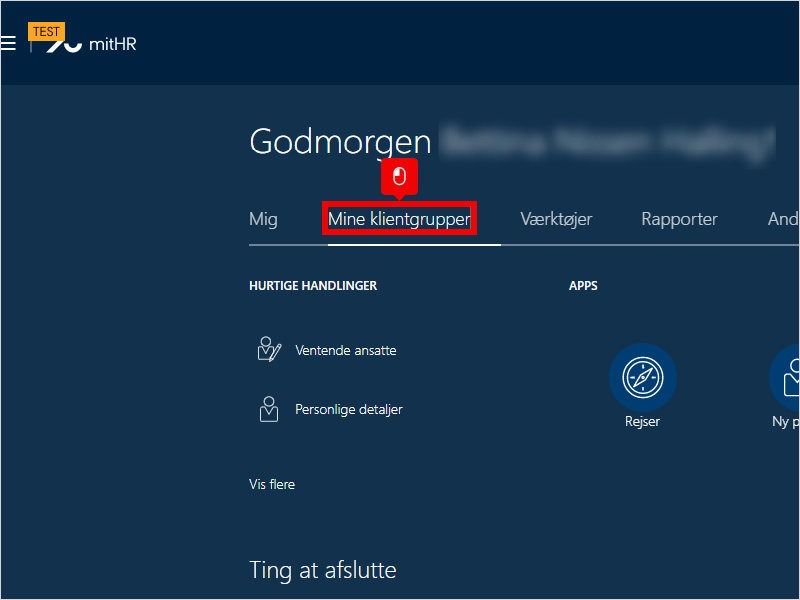
2. Vælg Vis flere under Hurtige handlinger
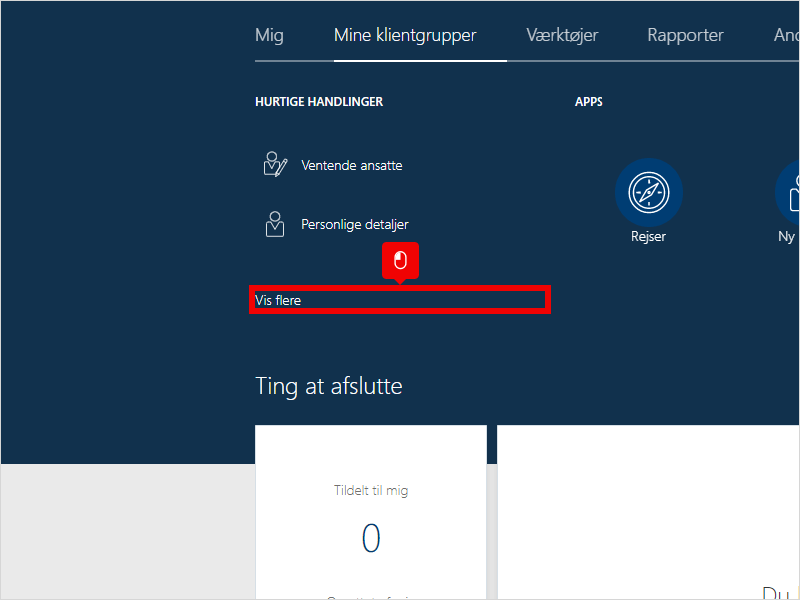
3. Vælg Ansvarsområder
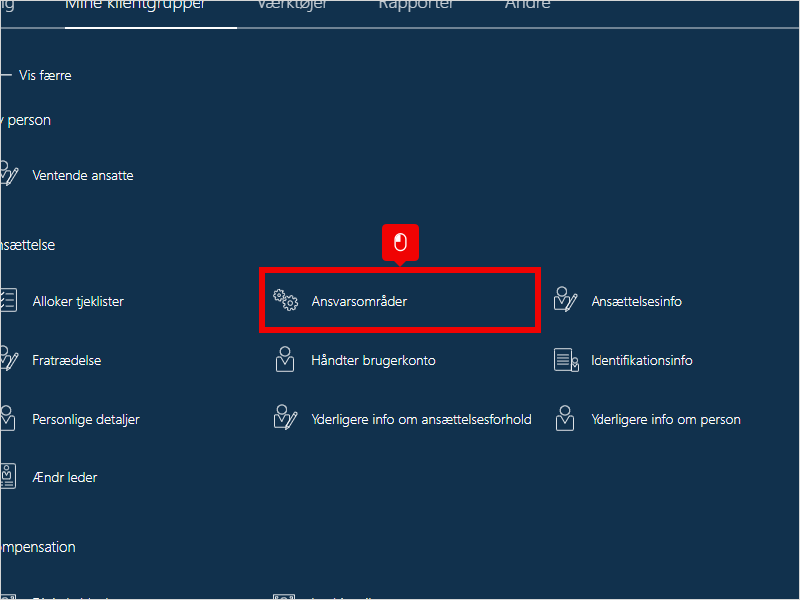
4. Fremsøg medarbejder på navn eller AUID.
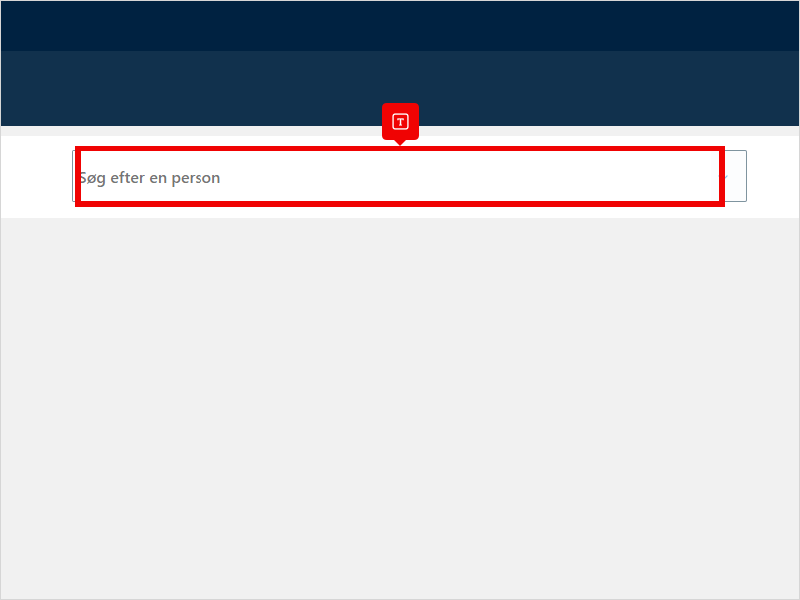
5. Tryk Tilføj for at registrere et ansvarsområde på medarbejderen.
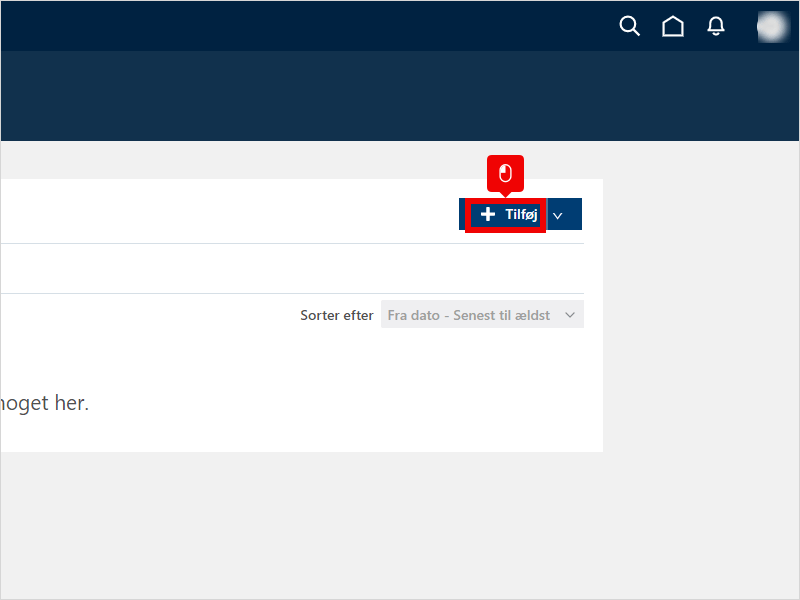
6. Vælg altid Ansvarsområde fra skabelon.
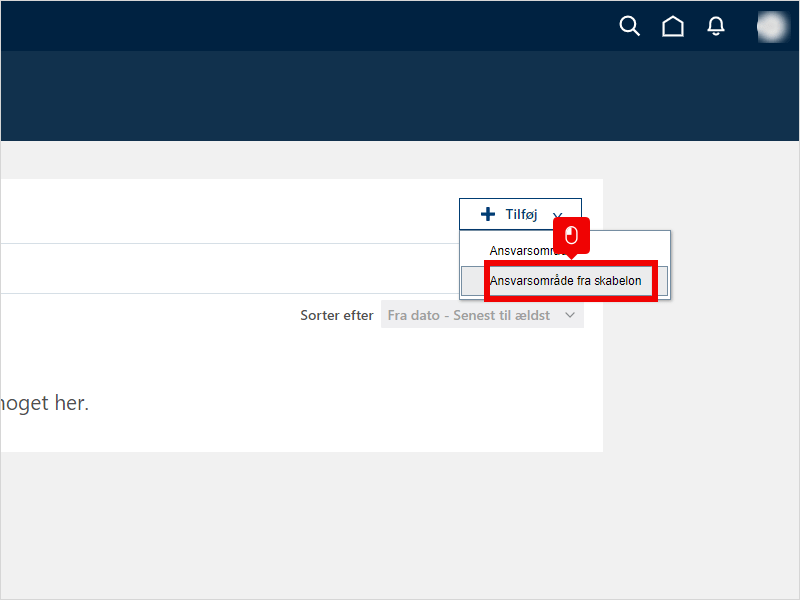
7. Åben værdilisten med skabeloner.
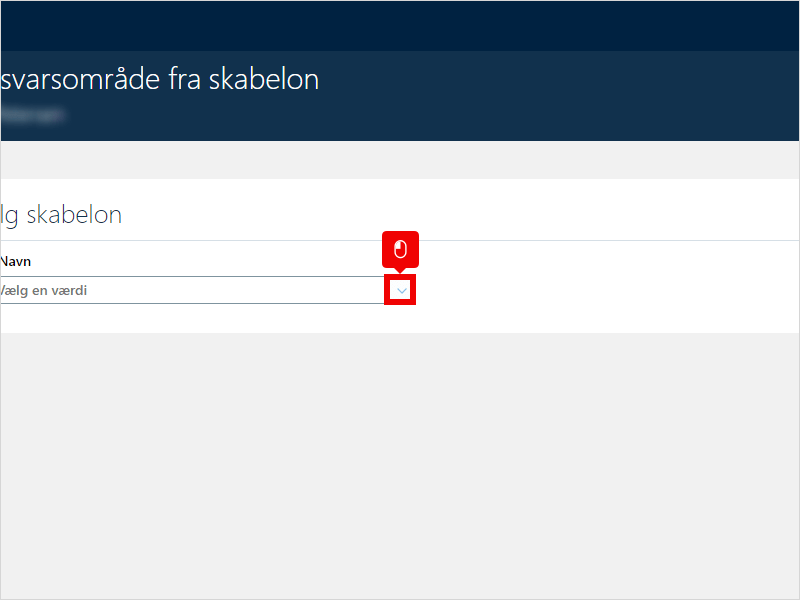
8. Vælg den skabelon fra listen, der matcher det ansvarsområde som medarbejder skal have.
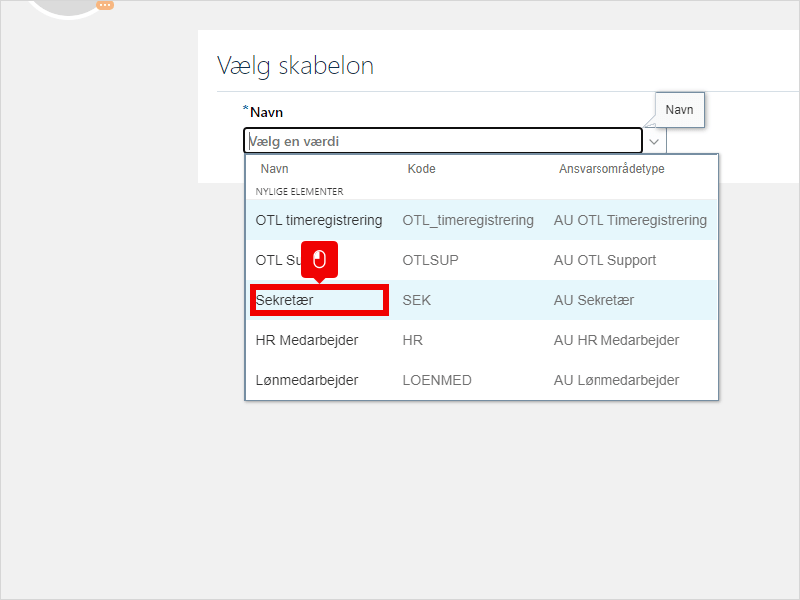
9. Navngiv ansvarsområdet i feltet Navn på ansvarsområde:
Skabelonnavn (står der pr. default) [Øverste enhed]
OBS - Skal personen have flere ansvarsområder skal navnet være forskelligt.
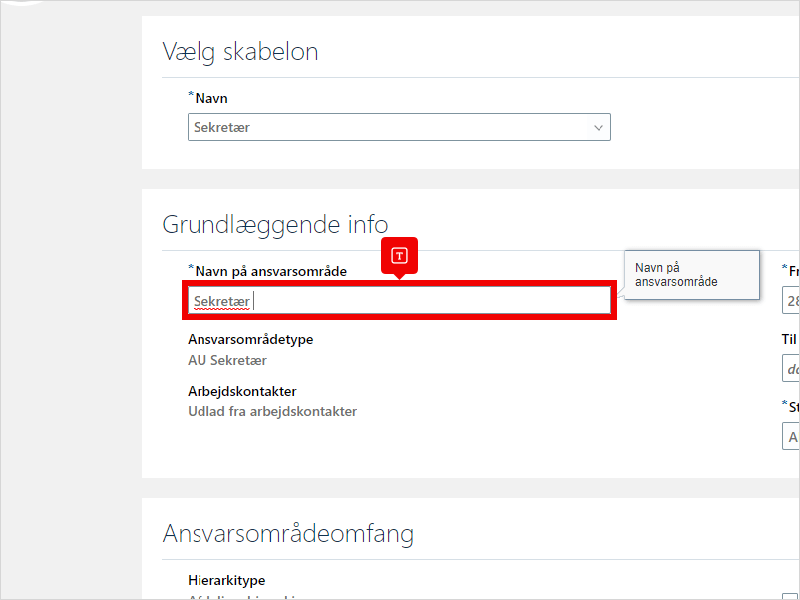
10. I feltet Øverste afdeling vælges eller fremsøges den øverste enhed ansvarsområdet skal dække.
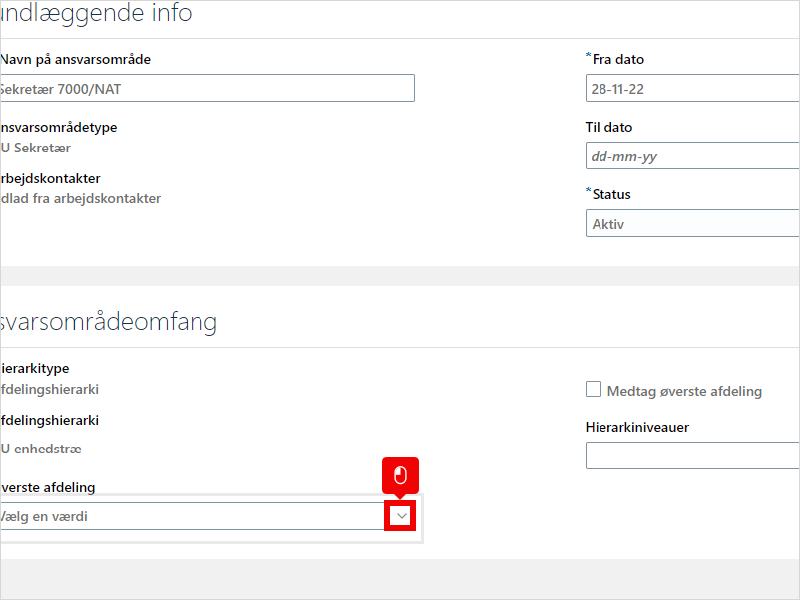
11. Skal ansvarsområdet være inklusiv øverste afdeling, markér da ved Medtag øverste afdeling.
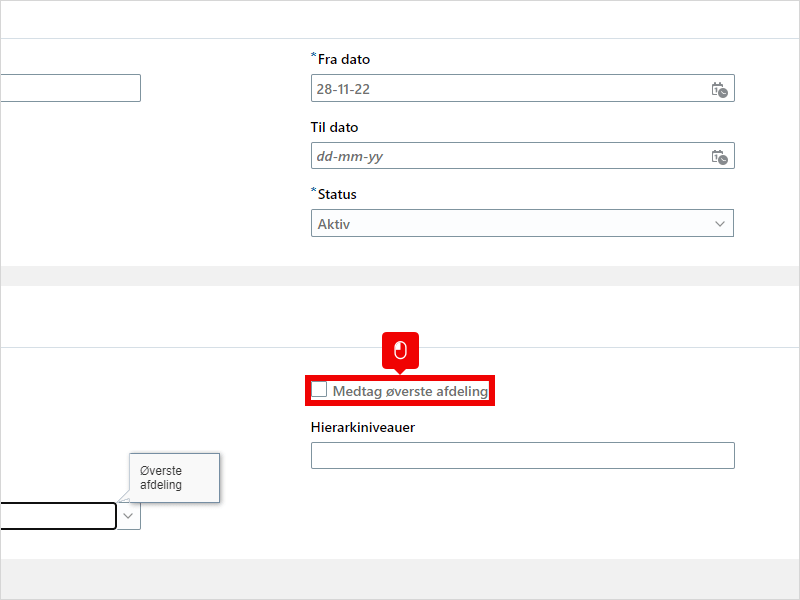
12. Angiv hvor mange niveauer under øverste afdeling/enhed ansvarsområdet skal omfatte i feltet Hierarkiniveauer.
Skal alle underenheder omfattes, men du ikke ved hvor mange niveauer der ligger under, sæt da blot et højt tal, så du er sikker.
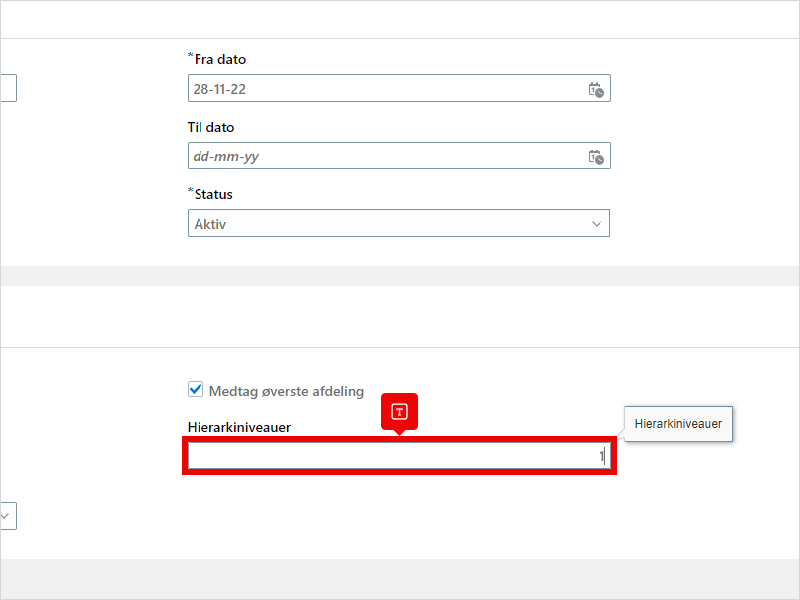
13. Tryk Afsend for at færdigøre registrerering af ansvarsområde.
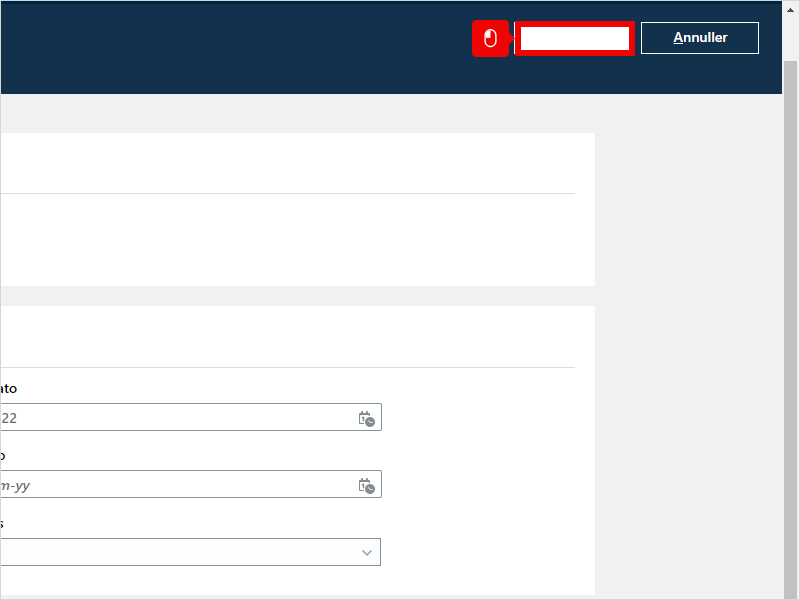
14. Ansvarsområdet er nu tildelt medarbejderen.
For at se registreret data, tryk på ansvarsområdet.
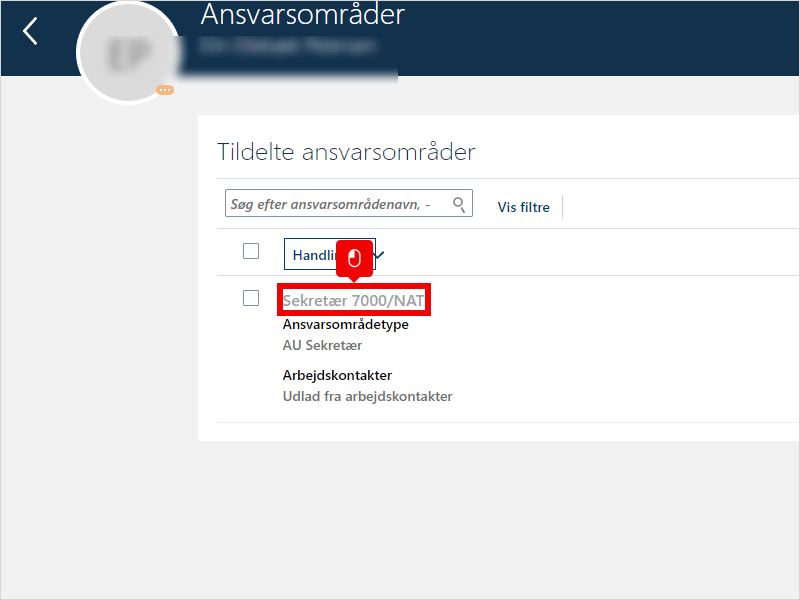
15. Her får du et overblik over ansvarsområdets data og kan redigere i grundlæggende info samt ansvarsområdeomfanget.
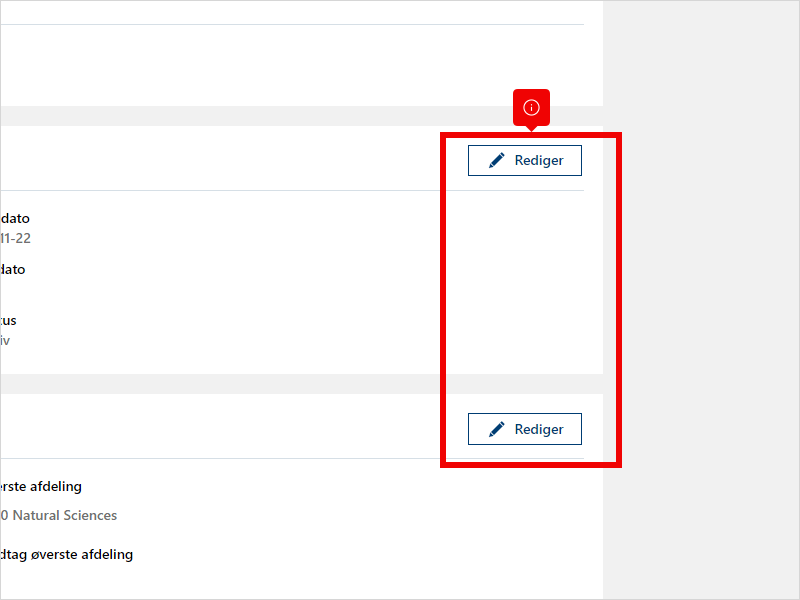
16. Vejledning til sletning eller omtildeling af ansvarsområde
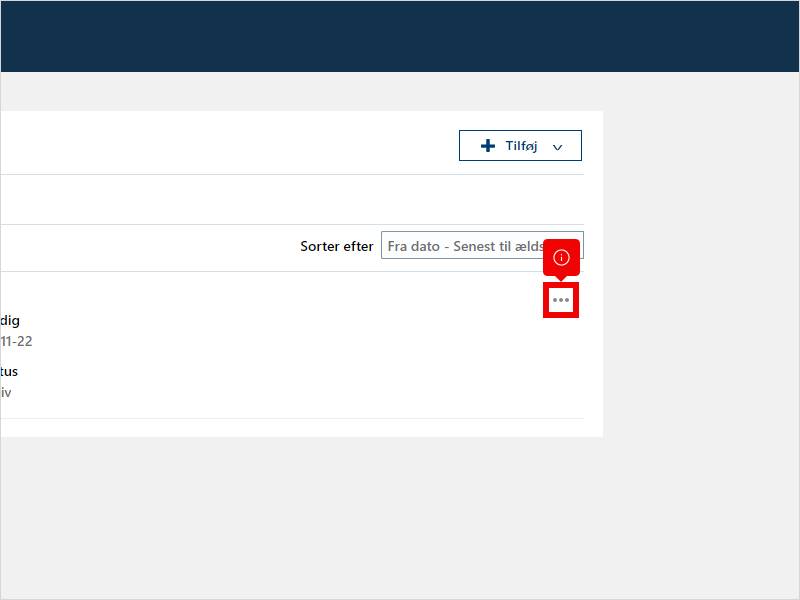
17. For at slette ansvarsområde, tryk de tre prikker/handlinger.
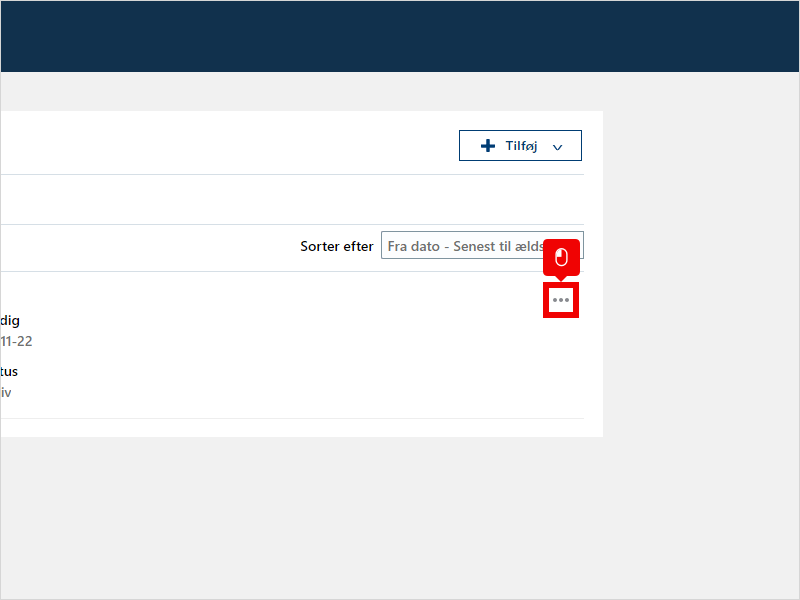
18. Det er både muligt at omtildele ansvarsområdet til en anden medarbejder, eller slette ansvarsområdet.
OBS - Der kommer ingen advarsel inden der slettes.
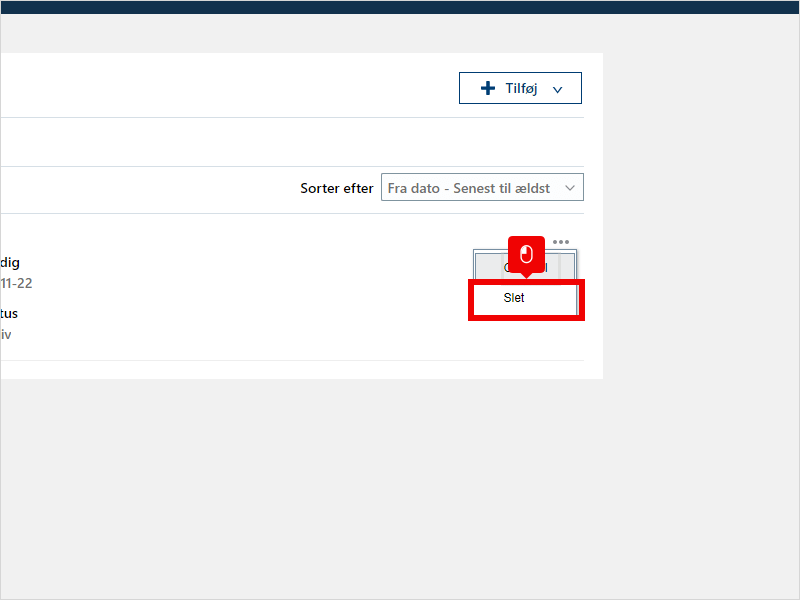
19. Her er et par nice-to-know om Ansvarsområde.